ほどほどにガジェット好きです。
先日はAmazon Echoをオーダーするといった、比較的イノベイティブなお買い物をしつつ、今度はWindows 10 mobile機種を買うという、レイトマジョリティ(いや、逆にイノベーター?)なガジェットを入手しました。
モバイル機器は仕事用にソフトバンクのiPhoneがあって、プライベートでdocomoのAndroidを使っているため、プライベート機器の方はいろいろ実験的に遊んでいます。

以上がこれまで遊んできた機器の数々。MotoRAZR(モトレーザー)、XperiaRay、Blackberry、PRADAPhone、、そして一番右が今回購入したWondows 10 mobileの「Katana01」です。いずれも機能面よりもデザイン面重視で選んで、ミニマルなデザインと手に収まるコンパクトなボディを目当てに買い揃えたガジェットたちです。

でもこうして見てみると、コンパクトな機種を選んでいるつもりでも筐体の大型化は避けられない状況なんだな。と感じます。現行のいろんな機種の中ではめちゃコンパクトな機種であるKatana01が並べてみると一番大きい。サイズ的にはXperiaRayが今でも一番しっくりきます。
で今回、およそ18年契約を続けていたdocomoを卒業し、MVNOのFreetelにMNPすることを契機に、Androidも卒業してWindows 10 mobile機器に乗り換えました。ちょうどフリーテルの契約内容などなどを検討しているときに、今回購入したKatana01がアウトレット価格で販売していたことも大きなきっかけでした。
手続きとしては、フリーテルへの注文前にdocomoへ解約の手続きとMNPの予約を行います。

docomoさんにはめちゃめちゃ惜しまれましたが、サクッと解約&MNP予約をしました。その後、フリーテルに注文すると中1日ぐらいでKatana01が届きました。
Windows 10 mobile 「Katana01」を開梱
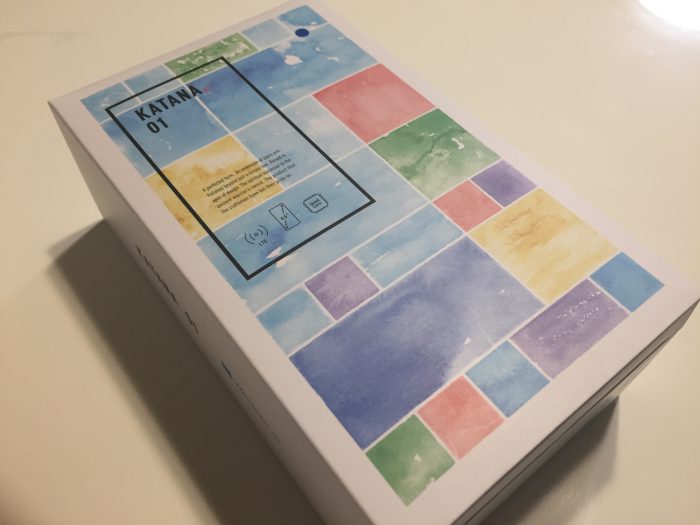
ミニマルな機体とはちょっと趣が違う、カラフルな外箱で届きます。フリーテル製機器の統一デザインなのかな?格安でしたが、しっかりした外装です。

デン!全面ブラックで、アイコンも最小限。ミニマルなデザインで好感が持てます。

Katana01はデュアルSIMに対応しています。フリーテルで注文したので、docomoのSIMが挿入された状態で届きました。
microSDはサムスン製の32GBのSDを今回別途購入して装着です。Windows Mobileでは、写真や動画、音楽のデータはもちろん、アプリ自体も本体ではなくSDの方に保存ができるようで、写真・動画の撮影はほぼiPhoneを使っているのですが、アプリ用にちょっと容量大き目のSDにしました。

電源を入れると、Windows 10 mobileの初期画面が。Modern UI、ボクは好きです。
Windows 10 mobileの初期設定~連絡先の同期はアカウント設定が肝
Windows 10 mobileの初期設定でまず悩んだのが、連絡先・電話帳の登録です。iPhoneならばiCloudから、AndroidならばSIMを入れ替えることで、連絡先が引き継げましたが、Windows mobileはその両者が使えないようなぁ。と思いつつ。
で、その肝は「アカウント設定」にありました。Windows mobileでは複数のネットワークを横断してアカウントの設定が可能になっていました。
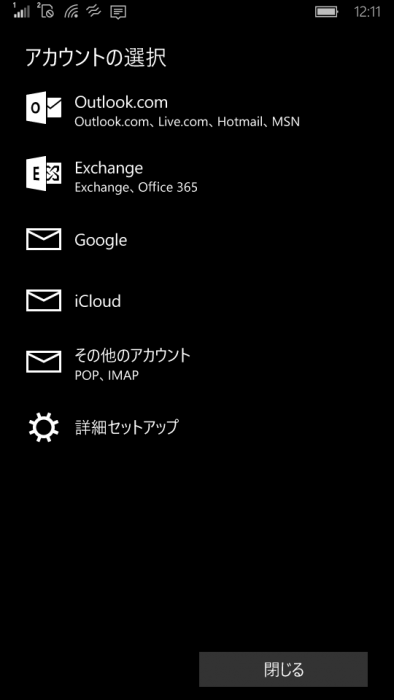
Outlook(OneDrive?)、iCloud、Gmailと片っ端からアカウントを設定していきます。
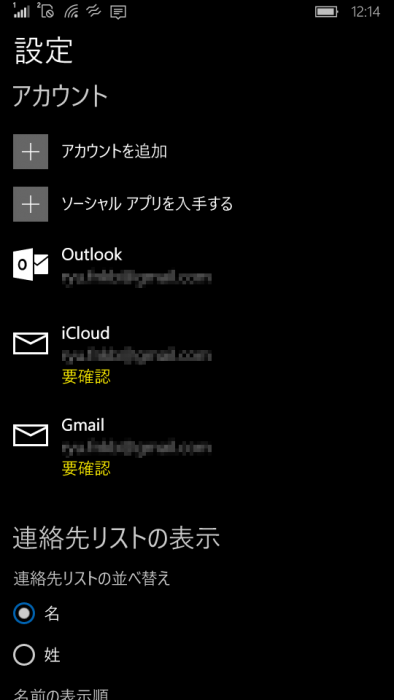
ボクにとっての理想は常にメンテナンスしているiCloudのアドレス帳が同期できることでしたが、画面の通り「要確認」のアラートが出てしまいうまくいきません。ただ、同様に「要確認」のアラートが出ているGmailに関しては連絡先の同期ができていて、電話帳とメールから呼び出せるようになっていました。
うーむ。。エニウェイ。とにかく最低限の連絡先を同期させることができたので、しばらく様子を見ながら、必要があればiCloudの最新アドレスをGmailのアドレスに同期するなど対応をしていきます。
Windows 10 mobileの初期設定~OutlookでPOPサーバ経由のメールを受信する
次の設定はWindows mobileのOutlookアプリでPOPサーバ経由のメールを受信する設定です。ちなみにボクがメインで使っているeMailアドレスは、クラウド環境にあるGmailアカウントと、会社のメールアカウントです。クラウド環境のメール受信・送信設定はWindows mobileでも設定は簡単でした。というか、先のアカウントの設定を行うことでGmailのメール設定も同時にできる感じです。
会社のメールは念のため、というかせっかくモバイル環境でOfficeアプリケーションが使えるので、外でのExcelやPowerpointのファイル確認に使ってみたいなという好奇心から。
設定で注意が必要な項目は以下の通り。
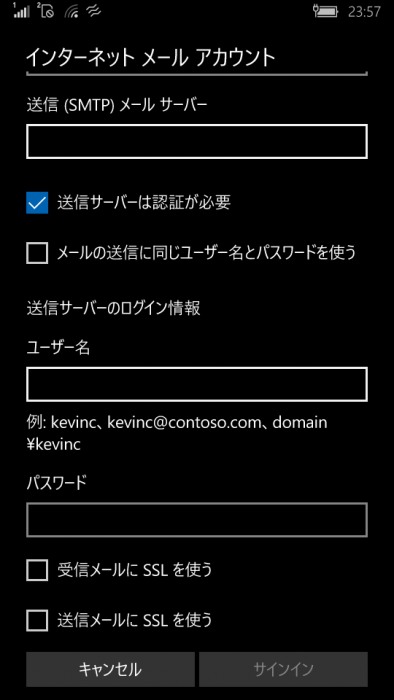
POP(受信)サーバとSMTP(送信)サーバの設定を終えたのちに、デフォルトではチェックが入っている「受信メールにSSLを使う」「送信メールにSSLを使う」のチェックを外します。
これでPOPサーバ経由のメールも受信・送信ができるようになりました。
メインはiPhoneだけど、Windows 10 mobileも楽しい

壁紙を好きなアーティストの画像に変えて、Modern UIのタイルの色も微調整しました。iOSやAndroidのアイコンよりも効率的ではないのかもしれませんが、デザインは気に入っています (^^)
ぶっちゃけ今活用しているスマホアプリとか、Windows mobileにはないものもたくさんあって、あくまでもメイン使いはiPhoneからは変えられないなぁ。と感じています。でもさ、サブ機としてiPhoneにはない機能やデザインを楽しむものとしては、ここまで設定に手間をかけただけでも大分楽しくて満足しています。
ほどよく設定や操作に手間取りながら、ほどよく特徴ある機能やデザインを楽しんで、ある時にWindowsPCとの連携の便利さを発見したりして。楽しく弄っていければ幸いです : )
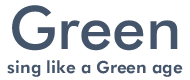





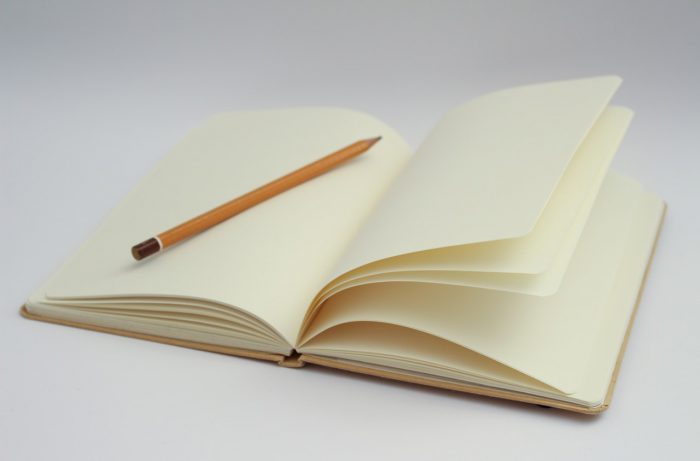
コメント - comments -